PHP là một ngôn ngữ lập trình phía Server dùng để xây dựng các ứng dụng Website. Điểm mạnh của PHP là tính cộng đồng của nó cao, nghĩa là trên thế giới có khá nhiều lập trình viên sử dụng PHP để xây dựng dự án cho riêng họ hoặc cho khách hàng của họ.
Trước khi bắt tay vào học lập trình PHP thì bạn phải chuẩn bị tinh thần để thức khuya vì đa số lập trình viên đều như vậy, họ làm việc và học hỏi không kể ngày đêm. Điều này khá hại cho sức khỏe nên bạn cần cân nhắc và lên lịch học cho phù hợp với bản thân nhé, chơi thể thao nhiều vào để giảm stress.
Và trong chuyên mục PHP này tôi có biên soạn khá nhiều series học PHP giúp cho việc tự học lập trình php hiệu quả, kiến thức sẽ đi từ từ đơn giản đến nâng cao.
Vì vậy hãy chừng chờ gì nữa mà không bắt đầu học ngay?
Như ta đã biết PHP là một ngôn ngữ chạy trên Server nên ta cần một Server ảo để biên dịch những dòng lệnh đó. Hiện nay có rất nhiều phần mềm server ảo như XAMPP, WAMP,.., nhưng trong quá trình sử dụng tôi thấy Vertrigo là dễ xài nên trong bài viết này tôi sẽ hướng dẫn các bạn cài đặt Vertrigo Server - kèm theo hình ảnh minh họa nhé.
1. Các bước cài đặt Vertrigo Server
Bước 1: Download Vertrigo Server 2.27 tại đây.
Bước 2: Bạn chạy file setup Vertrigo_227.exe vừa download
Bước 3: Giao diện sẽ như sau, bạn click Next
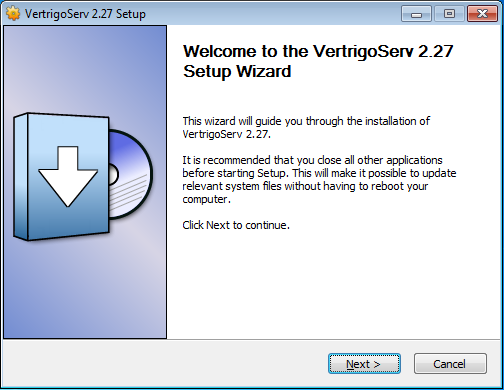
Bước 4: Click Agree để đồng ý với những điều khoản
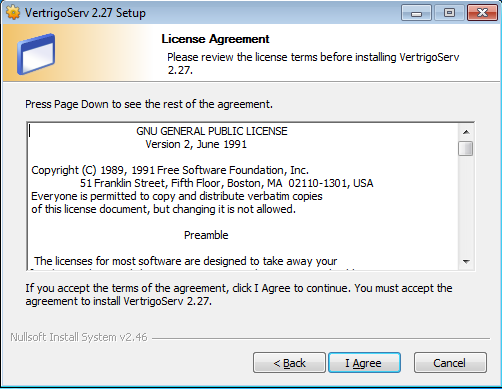
Bước 5: Click Next

Bước 6: Chọn đường dẫn cài đặt. Click Next.
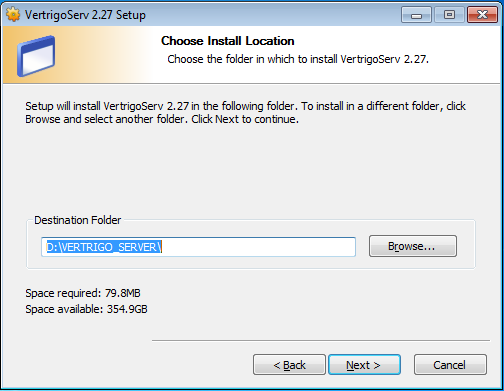
Bước 7: Click Install. Tiến trình cài đặt vertrigo server sẽ chạy mất một khoảng thời gian.
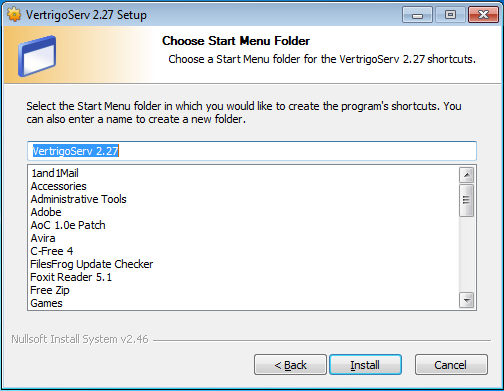
Bước 8: Sau khi cài đặt xong bạn click vào Run Vertrigo Server và click Finish. Hãy nhớ rằng trước khi nhấn Finish bạn phải tắt skype đi nhé, vì nó chiếm cổng 80 (cổng mặc định để chạy Server). Sau này mỗi lần chạy Vertrigo bạn phải tắt Skype hoặc bạn đổi cổng cho Skype qua một cổng khác.
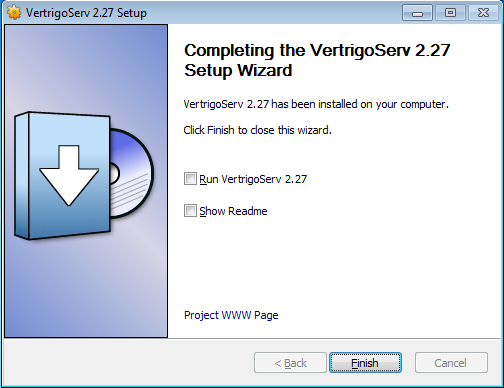
Bước 9: Sau khi hoàn tất bạn mở một trình duyệt bấy kì rồi gõ vào localhost. Nếu giao diện hiện ra như sau là bạn đã cài đặt thành công.
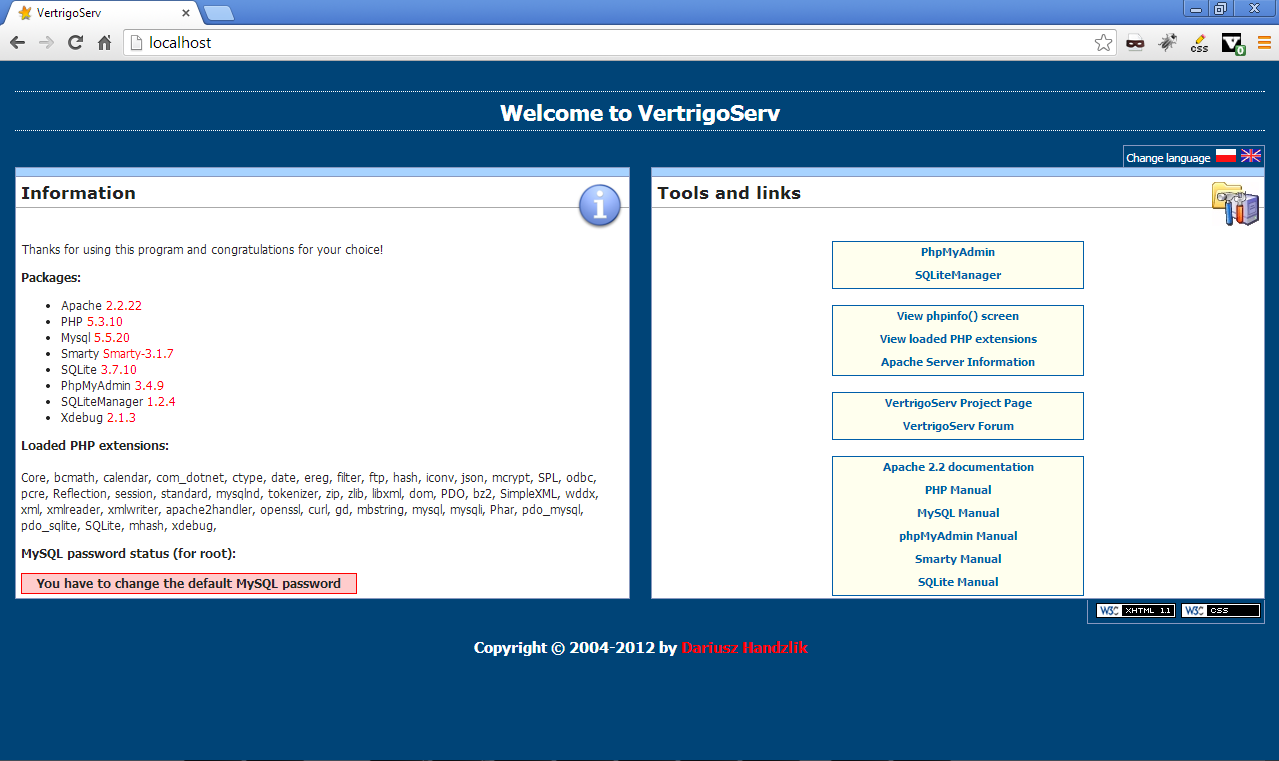
2. Thư mục chứa source của ứng dụng
Nơi chứa source chạy ứng dụng nằm trong thư mục www mà bạn đã Install (đường dẫn bạn chọn ở bước 6). Bạn vào đó và xóa hết tất cả các files, folders để tiện làm việc sau này hơn. Sau khi xóa bạn ra trình duyệt gõ lại đường dẫn localhost thì trình duyệt thông báo không tìm thấy, lý do là bạn đã xóa hết các file trong thư mục www rồi.
Thư mục www này rất quan trọng sau này tôi nói tạo file mới thì bạn nhớ là tạo trong này nhé.
Kết thúc bài này là bạn có thể tự cài đặt vertrigo server cho riêng mình được rồi đấy. Nếu bạn không muốn xài vertrigo server thì có thể chọn một số phần mềm khác như Wamp hay Xampp. Bài tiếp theo chúng ta sẽ tìm hiểu cách khai báo biến và hằng số trong php.
Xem chi tiết tại : khóa học lập trình php tại Đà Nẵng
Trước khi bắt tay vào học lập trình PHP thì bạn phải chuẩn bị tinh thần để thức khuya vì đa số lập trình viên đều như vậy, họ làm việc và học hỏi không kể ngày đêm. Điều này khá hại cho sức khỏe nên bạn cần cân nhắc và lên lịch học cho phù hợp với bản thân nhé, chơi thể thao nhiều vào để giảm stress.
Và trong chuyên mục PHP này tôi có biên soạn khá nhiều series học PHP giúp cho việc tự học lập trình php hiệu quả, kiến thức sẽ đi từ từ đơn giản đến nâng cao.
Vì vậy hãy chừng chờ gì nữa mà không bắt đầu học ngay?
Như ta đã biết PHP là một ngôn ngữ chạy trên Server nên ta cần một Server ảo để biên dịch những dòng lệnh đó. Hiện nay có rất nhiều phần mềm server ảo như XAMPP, WAMP,.., nhưng trong quá trình sử dụng tôi thấy Vertrigo là dễ xài nên trong bài viết này tôi sẽ hướng dẫn các bạn cài đặt Vertrigo Server - kèm theo hình ảnh minh họa nhé.
1. Các bước cài đặt Vertrigo Server
Bước 1: Download Vertrigo Server 2.27 tại đây.
Bước 2: Bạn chạy file setup Vertrigo_227.exe vừa download
Bước 3: Giao diện sẽ như sau, bạn click Next
Bước 4: Click Agree để đồng ý với những điều khoản
Bước 5: Click Next
Bước 6: Chọn đường dẫn cài đặt. Click Next.
Bước 7: Click Install. Tiến trình cài đặt vertrigo server sẽ chạy mất một khoảng thời gian.
Bước 8: Sau khi cài đặt xong bạn click vào Run Vertrigo Server và click Finish. Hãy nhớ rằng trước khi nhấn Finish bạn phải tắt skype đi nhé, vì nó chiếm cổng 80 (cổng mặc định để chạy Server). Sau này mỗi lần chạy Vertrigo bạn phải tắt Skype hoặc bạn đổi cổng cho Skype qua một cổng khác.
Bước 9: Sau khi hoàn tất bạn mở một trình duyệt bấy kì rồi gõ vào localhost. Nếu giao diện hiện ra như sau là bạn đã cài đặt thành công.
2. Thư mục chứa source của ứng dụng
Nơi chứa source chạy ứng dụng nằm trong thư mục www mà bạn đã Install (đường dẫn bạn chọn ở bước 6). Bạn vào đó và xóa hết tất cả các files, folders để tiện làm việc sau này hơn. Sau khi xóa bạn ra trình duyệt gõ lại đường dẫn localhost thì trình duyệt thông báo không tìm thấy, lý do là bạn đã xóa hết các file trong thư mục www rồi.
Thư mục www này rất quan trọng sau này tôi nói tạo file mới thì bạn nhớ là tạo trong này nhé.
Kết thúc bài này là bạn có thể tự cài đặt vertrigo server cho riêng mình được rồi đấy. Nếu bạn không muốn xài vertrigo server thì có thể chọn một số phần mềm khác như Wamp hay Xampp. Bài tiếp theo chúng ta sẽ tìm hiểu cách khai báo biến và hằng số trong php.
Xem chi tiết tại : khóa học lập trình php tại Đà Nẵng
